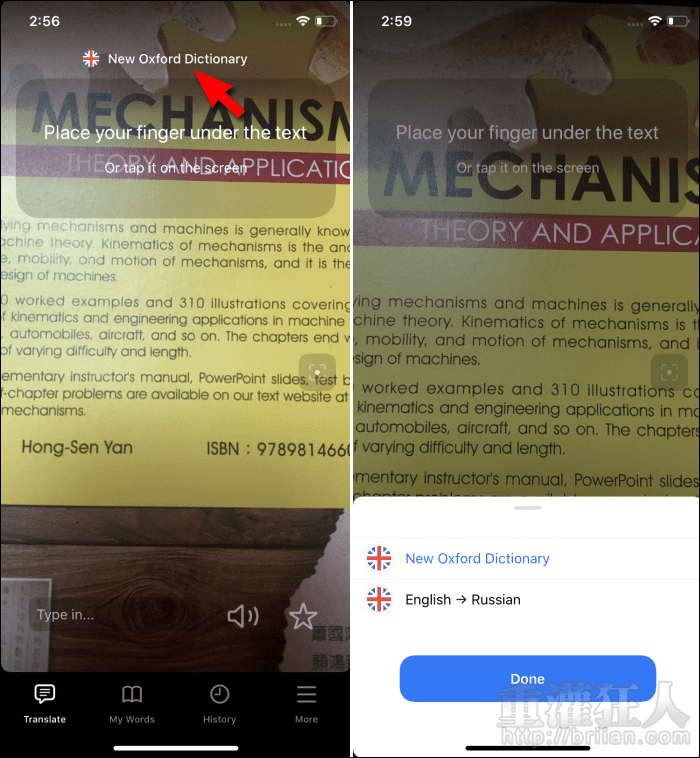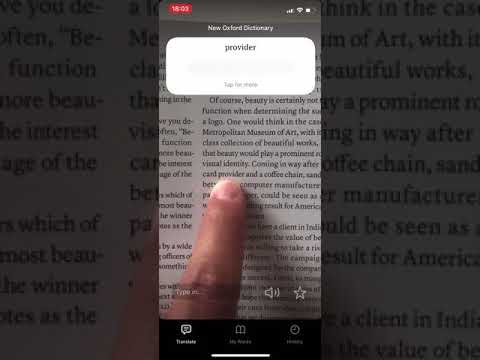在網頁上閱讀英文文章時,若需要查詢字義很簡單,只要將單字複製起來就能直接貼到翻譯軟體或 Google 翻譯就能馬上知道,但若是實體書籍就沒那麼方便了,除非是使用像 Google 翻譯 App 的相機翻譯功能,直接將所有入鏡的英文字全都一併翻譯,可是想要更深入查詢某個單字還是得要手動輸入或是翻查字典。
那麼,,
完全不需手動輸入字母,查單字變得好輕鬆!附有真人發音、單字收藏的功能,也有歷史查詢紀錄可方便回顧曾查過的單字。不過可惜的是只有提供「英英」與「英俄」字典可使用,有興趣的朋友還是可以嘗試看看哦!
▇ 軟體小檔案 ▇
- 軟體名稱:Graspp
- 軟體語言:英文,俄文
- 開發人員:LAKI IINBOR
- 官方網站:https://getgraspp.com/
- 軟體性質:免費軟體
- 系統支援:iOS 13.0 以上
- 網路需求:必須連接網路使用
- 軟體下載:在 iPhone、iPad 中開啟 App Store 並搜尋「Graspp」即可下載安裝,或「按這裡」透過 iTunes 安裝。
使用方法:
第1步 初次開啟程式會有幾個功能介紹,點擊「NEXT」即可接續看完。不想看也可以直接點擊右上角的「SKIP」跳過。
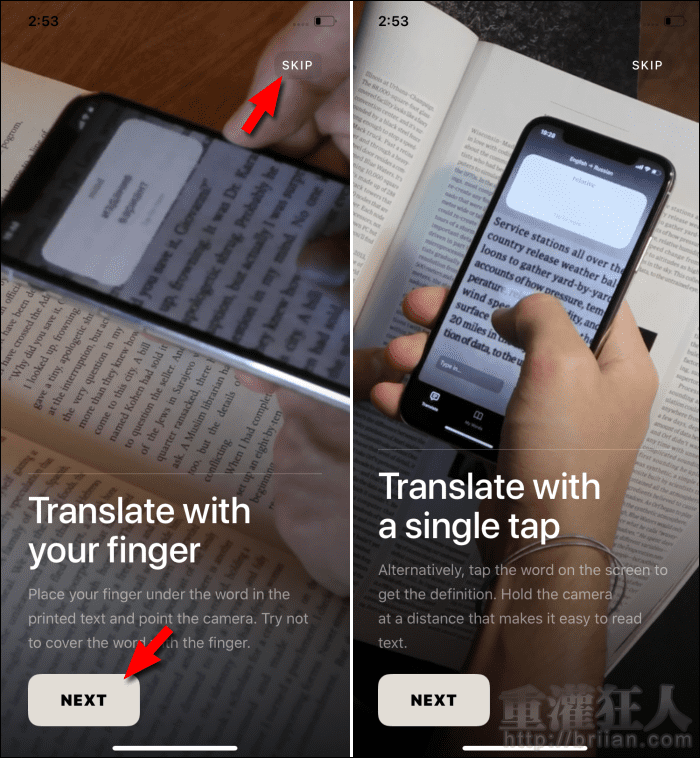
第2步 接著就可以利用相機鏡頭對著想要查詢的書本,並伸出你的手指,在鏡頭前指出想要查詢的單字,或者也可以在螢幕上點出想查詢的單字。
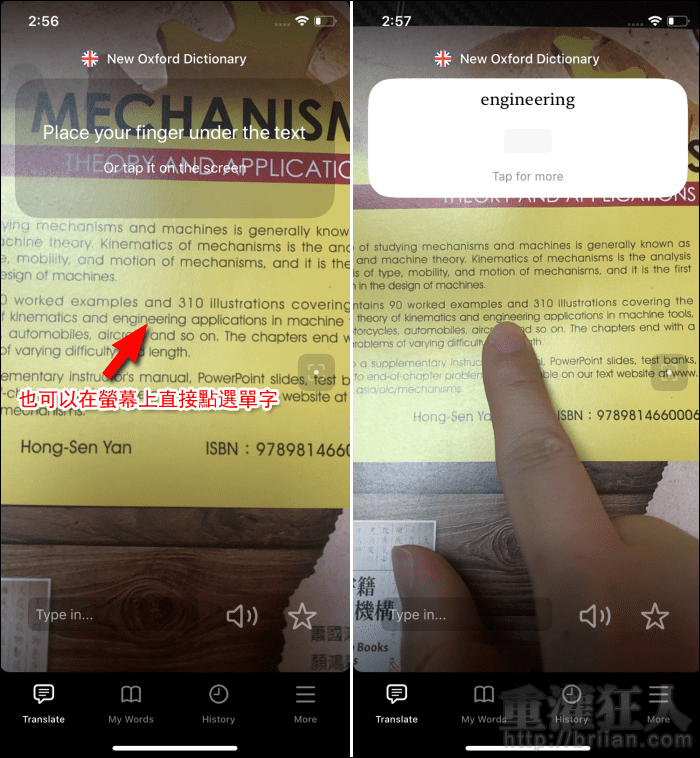
第3步 成功辨識後,就可以在上方看到簡單的英英翻譯內容,點入可以查看更深入的釋義。點擊「喇叭」可聽發音,「星號」則可將單字保存下來。
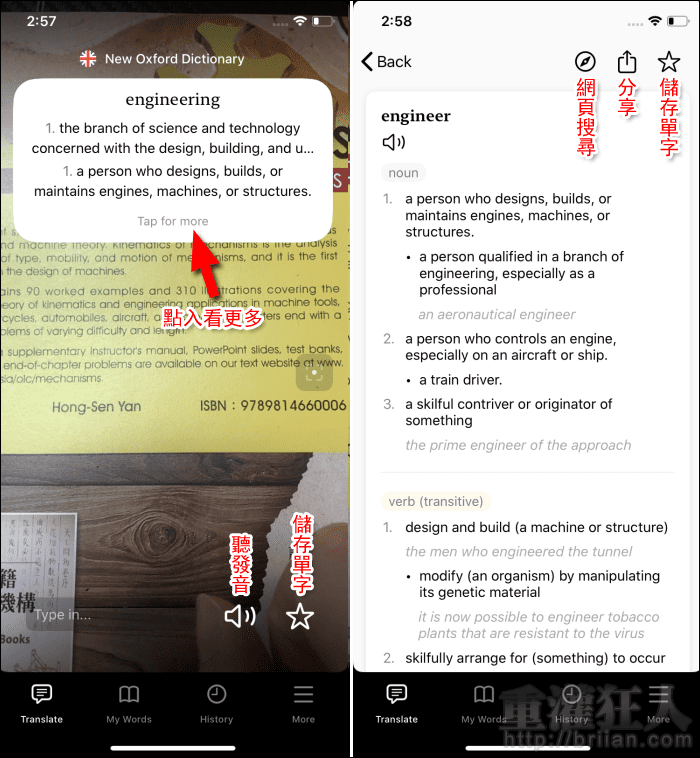
第4步 「My Words」可查看所有儲存的單字;「History」則可回顧所有查詢過的單字。
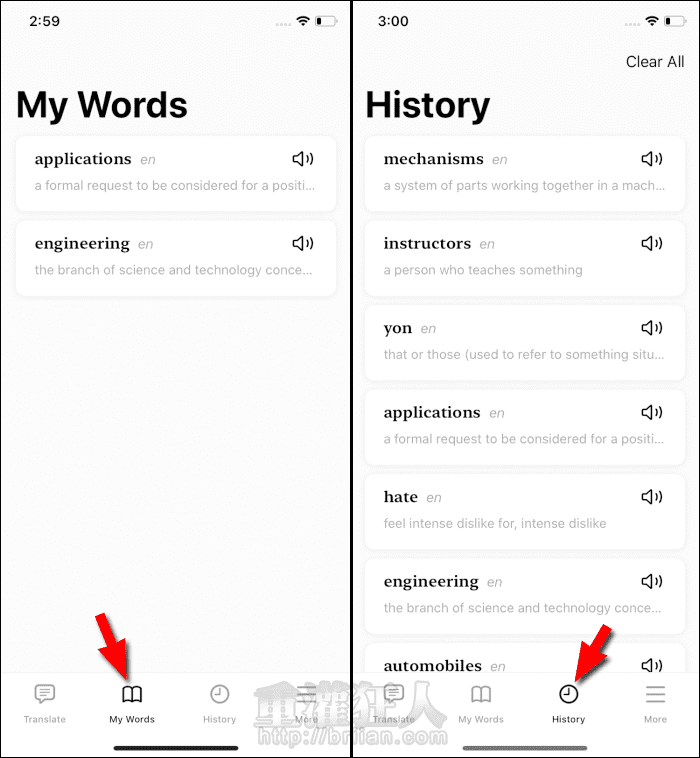
第5步 若臨時想查詢其它的單字,也可以用手動的方式輸入。
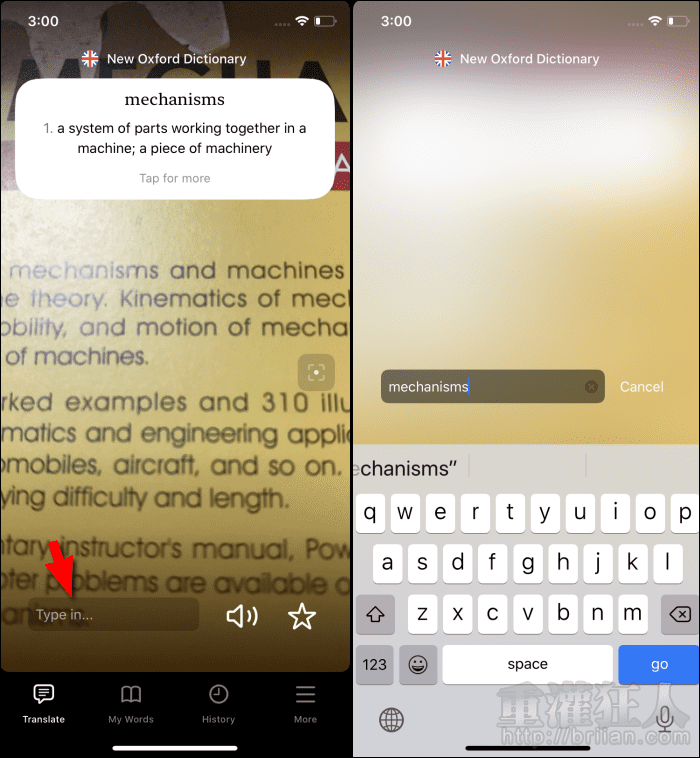
第6步 點擊上方的「New Oxford Dictonary」可切換為英俄字典。